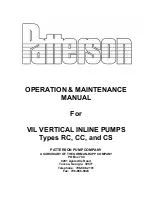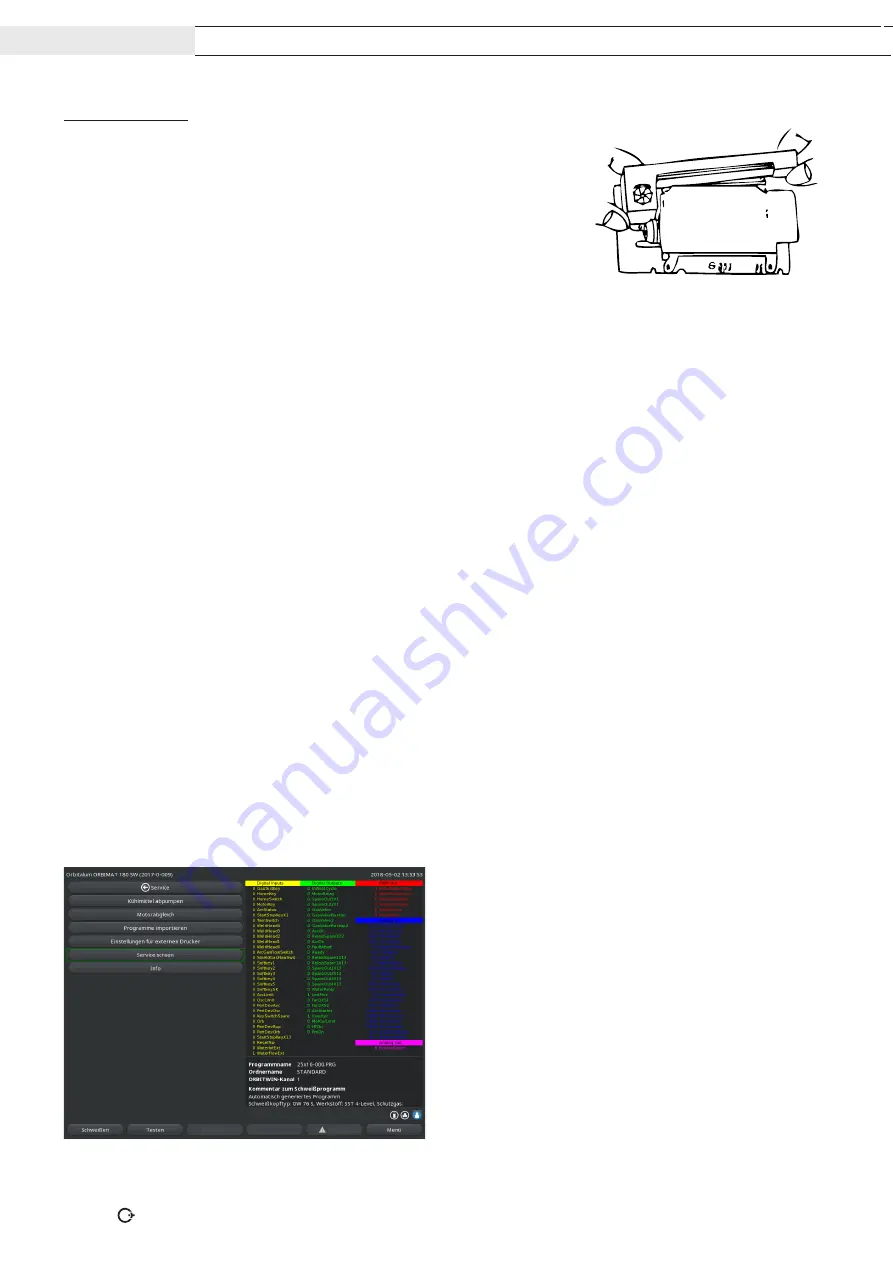
66
ORBITALUM TOOLS GMBH
, D-78224 SINGEN, WWW.ORBITALUM.COM, TEL. +49 (0) 77 31 792-0 (14.01.21) OW_ORBIMAT_300SW_BA_852060201_00_DE
ORBIMAT 300 SW
DEUTSCH
Farbband wechseln
1. Nach dem Wechsel des Deckels auf die mit "
PUSH
" gekennzeichnete Stelle
der Farbbandkassette drücken.
Das Farbband löst sich an der gegenüberliegenden Seite aus der Antriebswelle.
2. Farbband nach oben herausnehmen.
3. Mit dem auf der einen Seite herausragenden Drehknopf (Drehrichtung sie-
he Pfeil) den außen liegenden Teil des neuen Farbbands straff ziehen und
Kassette in das Druckwerk einsetzen.
4. Freiliegenden Teil des Farbbands in den Schlitz einführen, durch den auch
das Papier herausgeführt wird.
Das Papier wird zwischen Farbband kassette und freiliegenden Teil des Farbbands geführt.
5. Farbband bei Bedarf nochmals straffziehen und Drucker abdeckung schließen.
9.1.5
Testseite drucken
X
Button "
Testseite drucken
" drücken.
Eine Testseite mit einem gemischten Zeichensatz wird auf dem jeweils aktivierten Drucker (intern oder extern) ausgegeben.
9.1.6
Service Screen
Aktuellen Status aller digitalen bzw. analogen Ein- und Ausgangssignale des Steuerrechners ansehen.
• Digital In: aktuelle Werte der Digitaleingänge des Rechners
• Digital Out: aktuelle Werte der Digitalausgänge des Rechners
• Analog In: aktuelle Werte der Analogeingänge des Rechners
• Analog Out: aktuelle Werte der Analogausgänge des Rechners
• Actual Val: Anzeige der aus den Informationen der Analogeingänge bzw. seriellen Inverterschnittstelle berechneten
aktuellen Istwerte des laufenden Prozesses
1. Button "
Service Screen
" drücken.
Im Display erscheint folgende Anzeige:
2. Button "
Service Screen
" erneut drücken.
Im Display erscheint die grafische Ansicht des aktuellen
Schweißprogramms.
Service Screen während eines laufenden Schweißprozes-
ses anzeigen
X
Buchstabenfolge
SER
(für SERVICE) auf der externen
Tastatur drücken.
Im Display erscheint der Service Screen zum laufenden
Schweißprozess.
Abb. 30:
Service Screen